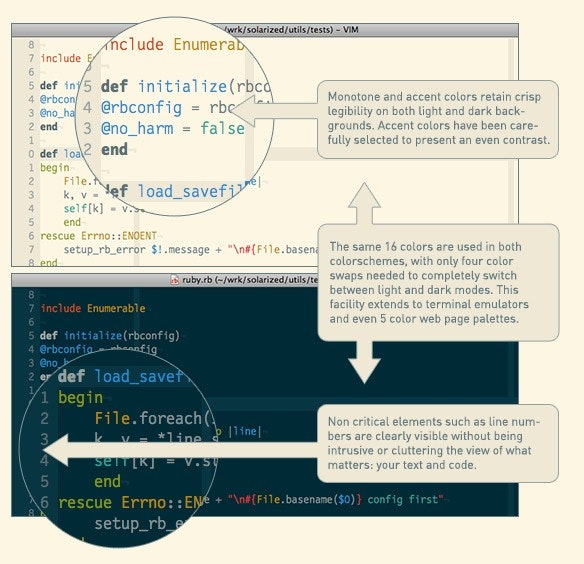目的
Mac Terminal.app のカラー設定をSolarized にする。
vim とls コマンド結果を、Solarized カラーにする。
私は、TotalTerminal を利用しているが、本手順を行えばTotalTerminal 上でもSolarized カラースキーマが適用できる。
TotalTerminal の設定は、Terminal.app に依存しているため。
Solarized とは?
- 目に優しく疲れにくい、けど見やすいカラースキーマ
- Ethan Schoonover という人が考案
- カッコヨス
で、どんな感じになる?
Solarized - Ethan Schoonover を参照。
前提条件
環境
作業前
- OS: Mac OSX 10.8.4
作業後(※差異部のみ記載)
- coreutils(glsが必要) インストール
条件
- Homebrew がインストールされていること
参考情報
作業手順:概要
- Solarized をダウンロード
- Terminal のテーマに設定
- vim カラーを設定
- ls カラーを設定
作業手順:詳細
Solarized をダウンロード
OSX 10.8用を以下より任意の場所へダウンロードする。
$ git clone https://github.com/tomislav/osx-terminal.app-colors-solarized solarized.git
初めSolarizedのHP から直接DLして設定したんだが、思った感じの色になってなかった。
どうすんのか、探してみたら同じ悩みの人がいて、それ見たら解決した。
Terminal の設定でSolarized プロファイルを読み込む
- メニューバー > ターミナル > 環境設定
- タブ > 設定
- プロファイル下部 > 歯車ボタン > 読み込む
- ダウンロードしたSolarized(e.g. Solarized Dark.terminal)を選択してプロファイルにロードする(Dark, Light はお好みで)
- ついでに、そのプロファイルをデフォルトに設定しておくといい
ここまでで、基本設定は出来た。
ただ、vim と、ls 結果が、まだ設定出来てないので続けて設定する。
vim カラー設定
※ Solarized Dark.terminal を設定する場合。
Light の場合は、以下設定をset background=light にすればいい。
$ vi ~/.vimrc
syntax enable
set background=dark
colorscheme solarized
let g:solarized_termcolors=256
ls カラー設定
Mac デフォだと、BSD のls コマンドを使用しており、ls カラー設定するためのgdircolors コマンドが使えないので、GNU版のls を入れることにする。
GNU 版ls(gls)とかが入ってるcoreutils をインストール
$ brew install coreutils
Solarized のディレクトリカラー設定ファイルを任意の場所へダウンロード
この例だと、ユーザのホームディレクトリ直下にダウンロード
$ git clone https://github.com/seebi/dircolors-solarized.git ~/dircolors-solarized
ls コマンドをgls コマンドに置換え(※任意)
本作業以降、ls コマンドは、ずっとgls コマンドを使いたいならalias 設定しておく。
そうしないなら、この手順は不要。
$ vi ~/.bash_profile
alias ls='gls --color=auto'
シンボリックリンクの付替えでSolarized の各テーマを変更できるようにする(※任意)
Dark、Light を設定ファイルの修正なく変更したいということであれば、予めテーマ自体をシンボリックリンクとし、そのシンボリックリンク自体を設定ファイルに記載しておけば便利。
だが、ずっとかえねぇよ。ということであれば、この手順は不要。
$ ln -fs ~/dircolors.ansi-universal .dircolors-solarized
.bash_profile を編集してgdircolors コマンドで、dircolors-solarized を読み込む設定にする
$ vi ~/.bash_profile
eval $(gdircolors ~/.dircolors-solarized)
以上で、Terminal が美しい色になる。